Alat za stvaranje medija
Počnimo sa službenim softverom tvrtke Microsoft koji vam omogućuje instaliranje najnovijih ažuriranja, zaobilazeći izravnu interakciju s ugrađenim čvorištem. Prvo takvo rješenje je alat za stvaranje medija, a izvorno je bio namijenjen pisanju pokretačkih medija kako bi se kasnije instalirao operativni sustav. Međutim, postoji i druga opcija, tzv "Nadogradite ovo računalo odmah" i omogućuje vam da se nosite sa zadatkom.
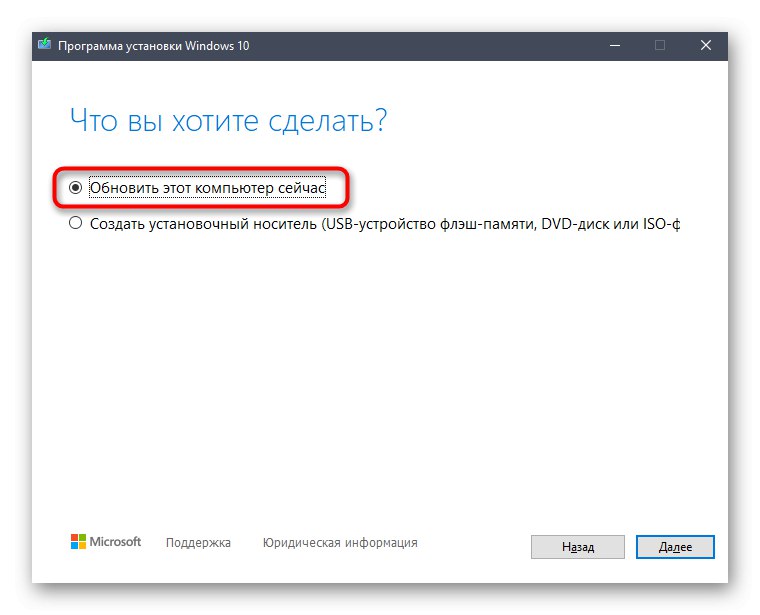
Nakon preuzimanja softvera sa službenog web mjesta, preostaje ga samo pokrenuti, odabrati odgovarajuću opciju i pričekati da se skeniranje ažuriranja završi. Sučelje aplikacije potpuno je rusificirano i vrlo jednostavno. Na kraju instalacije računalo se ponovno pokreće, a zatim se na zaslonu pojavljuje poruka u kojoj se navodi da sada koristite trenutnu verziju sustava Windows 10.
Preuzmite Alat za stvaranje medija sa službene web stranice
Korisnicima početnicima savjetuje se da pročitaju zasebni tematski vodič na našoj web stranici klikom na donju vezu. Tamo ćete pronaći detaljne upute za interakciju s Alatom za stvaranje medija.
Više detalja: Ažurirajte Windows 10 na najnoviju verziju putem alata za stvaranje medija
Nadogradnja za Windows 10
Windows 10 Upgrade drugi je vlasnički alat čija je glavna funkcionalnost usmjerena na pronalaženje najnovijih ažuriranja za Windows 10. Izvorna ideja programera bila je pružiti korisniku najudobniji prijelaz na nove verzije OS-a, zaobilazeći preuzimanje svih nedostajućih komponenti putem standardnog Windows Update-a.
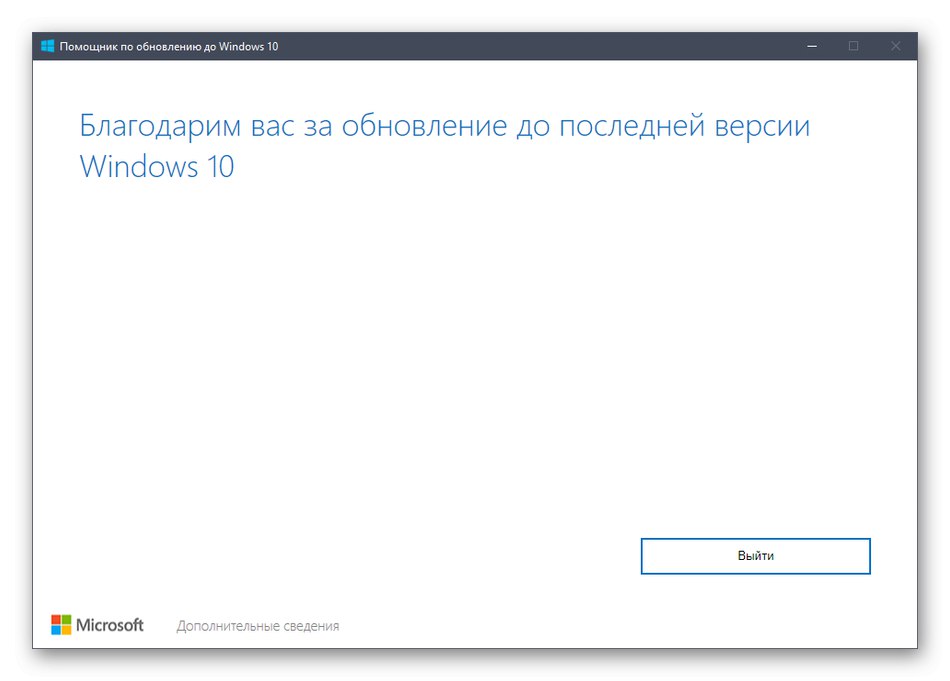
Ako se pronađu bilo kakva ažuriranja, ne samo da ćete dobiti odgovarajuću obavijest - na zaslonu će se prikazati i kratki sažetak koji govori o inovacijama prisutnim u sklopu. To će vam omogućiti da znate što možete očekivati u novoj verziji OS-a čak i prije instalacije. Dalje ćemo započeti s provjerom kompatibilnosti računala s najnovijim ažuriranjem, tako da tijekom faze instalacije nema problema koji bi u budućnosti mogli dovesti do potrebe za pokretanjem u okruženju za oporavak i ručnim vraćanjem najnovijih promjena. Nakon toga započet će priprema i preuzimanje datoteka, što će potrajati.
Preuzmite nadogradnju za Windows 10 sa službenog web mjesta
Po analogiji s prethodnim softverom, preporučujemo vam čitanje naših zasebnih uputa kako biste razumjeli princip ažuriranja putem nadogradnje za Windows 10.
Više detalja: Nadogradnja sustava Windows 10 na najnoviju verziju putem nadogradnje za sustav Windows 10
Winaero tweaker
Winaero Tweaker je višenamjenski softver koji vam omogućuje jednostavnije mijenjanje različitih postavki OS-a. Jednostavno kontrolirate svaki parametar putem grafičkog izbornika, dok aplikacija automatski uređuje ključeve registra ili druge komponente sustava Windows 10. Postoji zasebna funkcija koja odgovara temi ovog članka, a njezina je suština pomicanje gumba za upravljanje ažuriranjima u kontekstni izbornik Dirigent. Na snimci zaslona u nastavku Windows Update je istaknuto, a do samog aktiviranja postupka dolazi potvrđivanjem okvira nasuprot odgovarajuće stavke.
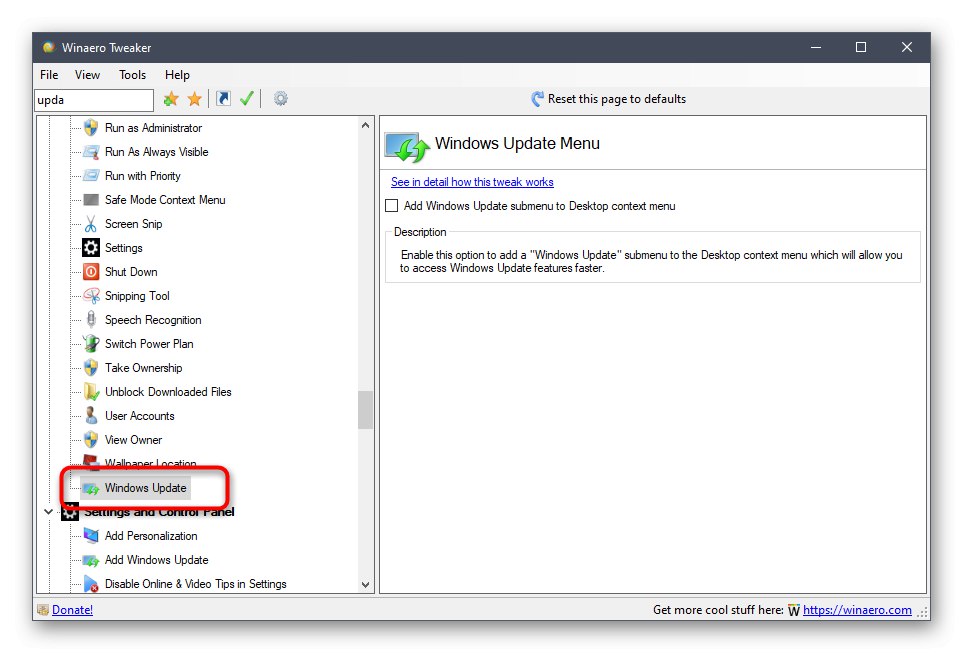
Ova je opcija za provjeru ažuriranja prikladna ako niste zadovoljni standardnom metodom jer morate otvoriti Postavke i izvršiti još nekoliko manipulacija da biste započeli provjeru ažuriranja. Sada desnom tipkom miša kliknite prazan prostor na radnoj površini i idite izravno na upravljanje ažuriranjima trošeći minimalnu količinu vremena i truda.
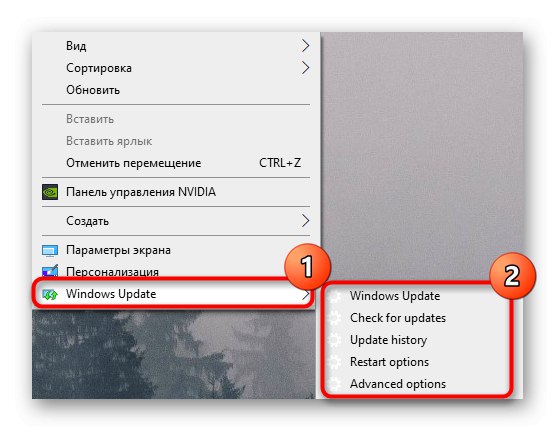
Ako niste zadovoljni ovom opcijom, onemogućite je na isti način kao što ste je aktivirali kontroliranjem stanja stavke u izborniku Winaero Tweaker. Ostatak popisa značajki Winaero Tweaker potražite na službenom web mjestu programera da biste shvatili koje još prednosti ovo rješenje pruža u postavljanju operativnog sustava.
Preuzmite Winaero Tweaker sa službene web stranice
Windows Update MiniTool
Uslužni program treće strane pod nazivom Windows Update MiniTool osmišljen je za napredno upravljanje ažuriranjima operativnog sustava.U njemu ćete pronaći popis instaliranih ažuriranja, među kojima će biti i skrivenih, možete pratiti cijelu povijest instalacija i provjeriti ima li svježih paketa. Pretraživanje i instaliranje najnovijih ažuriranja u sustavu Windows Update MiniTool nas zanima u okviru ovog materijala. Kada se softver pokreće prvi put, pokreće se provjera putem jedne od dostupnih usluga ažuriranja, a zatim se na zaslonu prikazuju informacije o tome može li se nešto sada posebno instalirati.
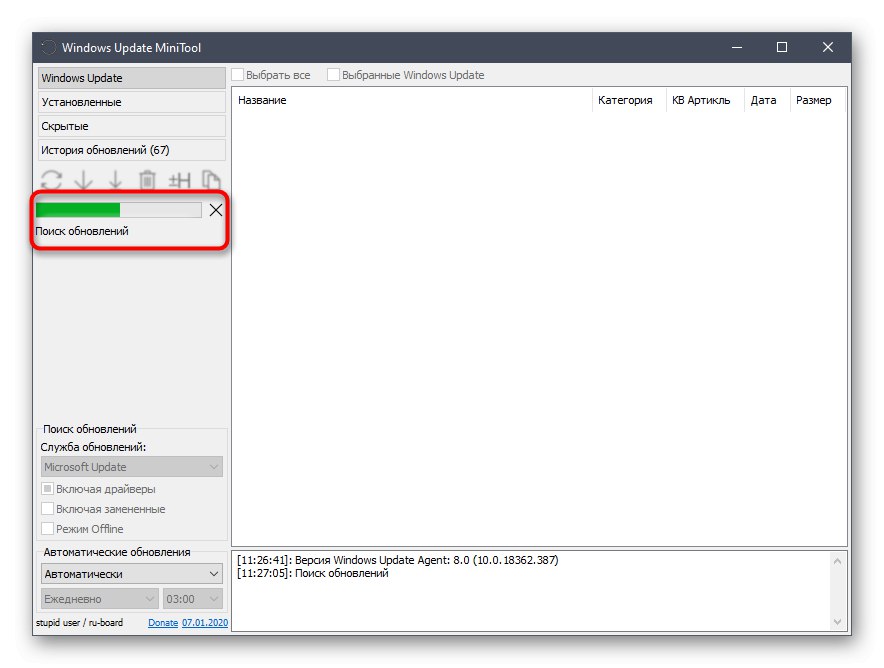
Ovo otvara pristup detaljnijim informacijama o svakoj promjeni, a moguće je i zanemariti neke od njih preskakanjem instalacije. Windows Update MiniTool podržava postavljanje automatske provjere ažuriranja. Postavite alat za planiranje zadataka na određeno vrijeme tako da započne skeniranje i odmah instalira pronađene komponente. Lokalizacija na ruski jezik ovdje je u potpunosti implementirana, tako da ne bi trebalo biti problema s razumijevanjem stavki izbornika.
Preuzmite Windows Update MiniTool sa službenog web mjesta
WAU Manager
WAU Manager funkcionira na sličan način, ali ima malo drugačiji set alata. Možete početi pretraživati ažuriranja u stvarnom vremenu pritiskom samo jednog gumba ili postaviti optimalni raspored: na primjer, skeniranje će se izvoditi u vrijeme kada nitko ne koristi računalo. Uz to, postavlja se hoće li pretraživanje utjecati na upravljačke programe, softver ili je usmjereno samo na otkrivanje ažuriranja sustava.
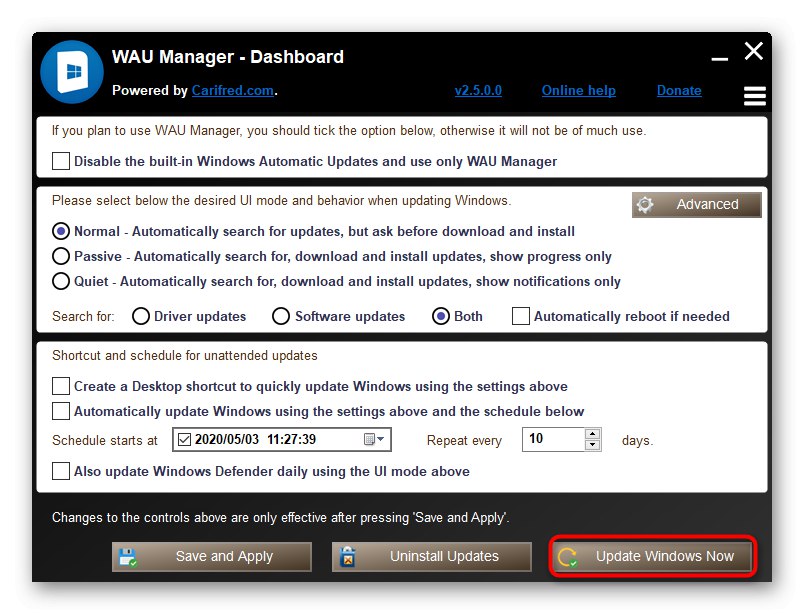
Ako je potrebno, otvorite odjeljak sa svim najnovijim ažuriranjima da biste pogledali popis s njima i dobili detaljan sažetak. Odavde su i deinstalirani. Ako trebate jednostavno onemogućiti Windows Update 10, učinite to instaliranjem samo jednog potvrdnog okvira, a zatim spremite promjene. WAU Manager distribuira se besplatno, ali na njemu nema ruskog jezika, pa ćete se sa svakom stavkom morati nositi sami.
Preuzmite WAU Manager sa službenog web mjesta
U zaključku napominjemo da smo razgovarali samo o onim programima koji su namijenjeni instaliranju ažuriranja sustava, ali na Internetu postoje rješenja koja imaju za cilj pronalaženje ažuriranja upravljačkih programa ili instaliranih korisničkih programa. Njihove popise možete pronaći u drugim člancima na našoj web stranici pomoću donjih poveznica.
Više detalja:
Softver za ažuriranje upravljačkih programa na računalu
Najbolji programi za ažuriranje programa